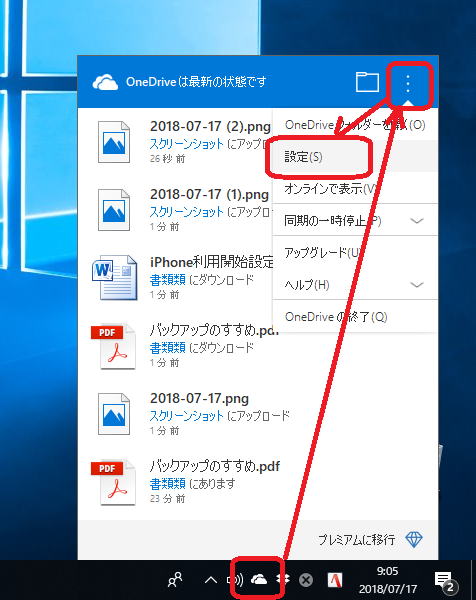お客様から電話が・・・
OneDrive 同期フォルダーのデーターに雲のマークが表れたけどなにこれ?
このお客様は仕事のデーターをOneDriveに入れておき、
名古屋と東京の営業所においてあるパソコンでデーターの共有・やりとりを行って見えます。
ちょっと前からそうなっていたのですが、私にて名古屋の方のOneDriveは設定をオンデマンド外していたので、お気づきにならなかったのだと思います。
東京のPCのOneDrive・・・ついにアップデートしましたか(^^ゞ。
実はちょっと前のOneDriveのバージョンからファイルオンデマンドの設定が追加されました。
PCの場合、今までは勝手に同期してフォルダー内とクラウドが同じ内容になりましたが、
最大1TB(オプション)のOneDrive。
もしフルで使った場合SSDなどではデーターが満タンになってしまいます。
また、常に同期されていた場合、外出先のWi-Fi等で使うとき、同期によりパケット量が大量に使われてしまいます。
それを防ぐため、OneDriveのPC最新バージョンはフォルダーの同期時、データーをダウンロードせず
アイコンだけ現れるように仕様変更を行いました。
必要なデーターをクリックするとその時点でダウンロードしてくると言うわけですね。
これでおわかりかと思いますが、パソコン内にデーターが有り同期しているのにはチェックマーク(下の緑の囲い)。
パソコン内にデーターが無く、クラウドに有りダウンロードにて使用可能なのには雲のマークがついています(下の赤の囲い)。
お客様はこの雲のマークに気がつき、お問い合わせを頂いたと言う事でした。
通常はこの使い方で問題ないと思いますが、注意点はインターネットに接続せずパソコンを使用する場合、
雲アイコンのデーターは使用できませんのであらかじめダウンロードをしておいてください。
オンデマンド設定は右下のOneDriveアイコン → メニュー → 設定 → ファイルオンデマンド
にて、変更することができます。
☑を外すと今まで通り完全ファイル同期になります。
外すと同期が始まり、終わるとOneDriveフォルダーから「状態」欄が消えます。
これで今までと同じ同期型で使用することができます。